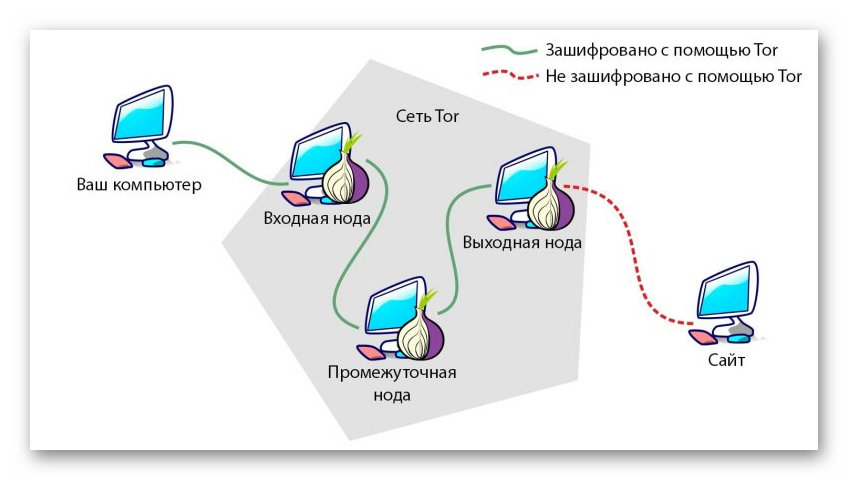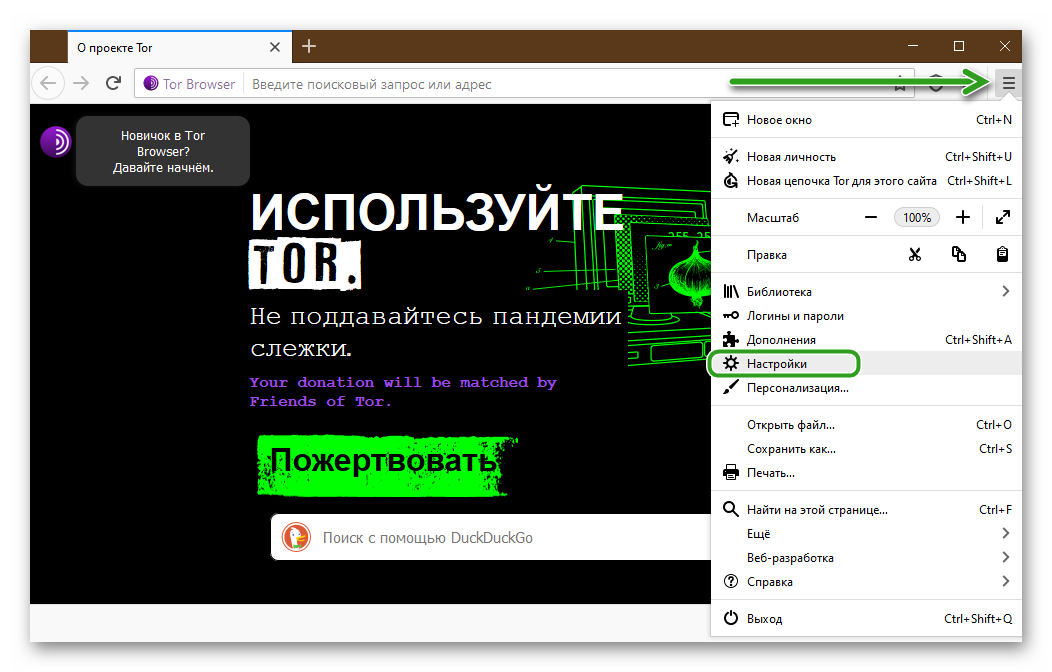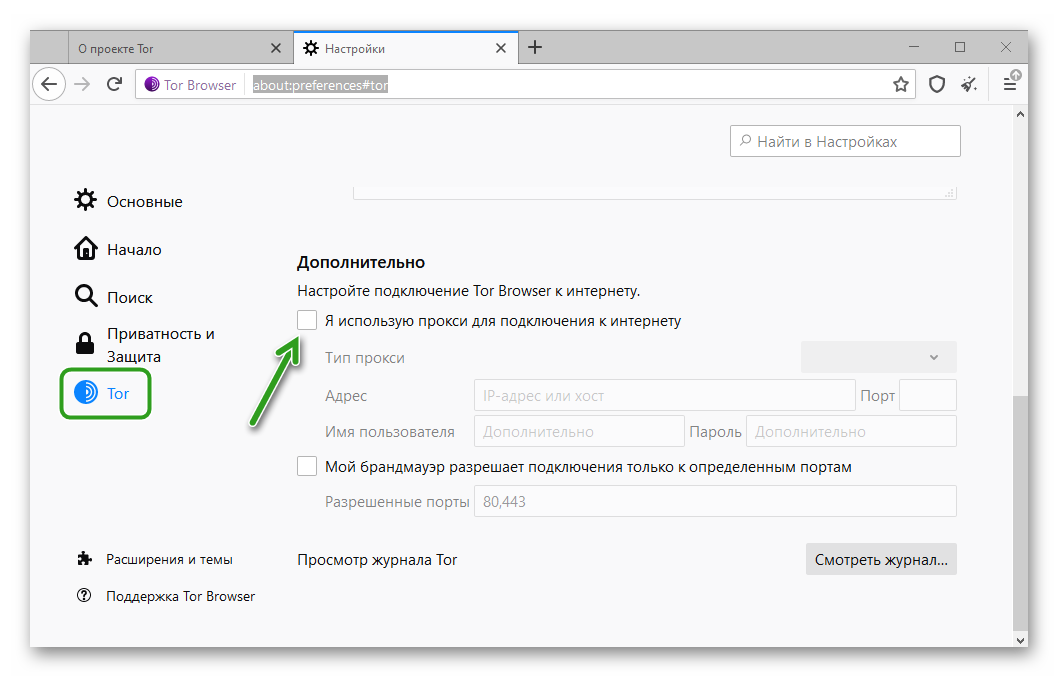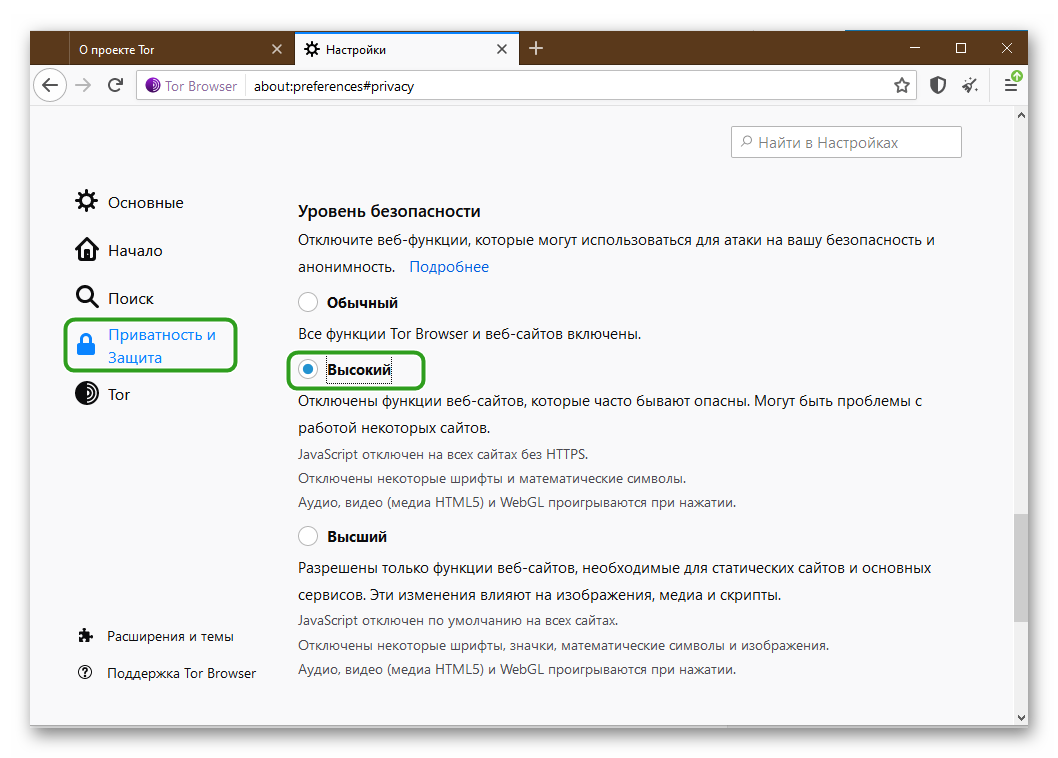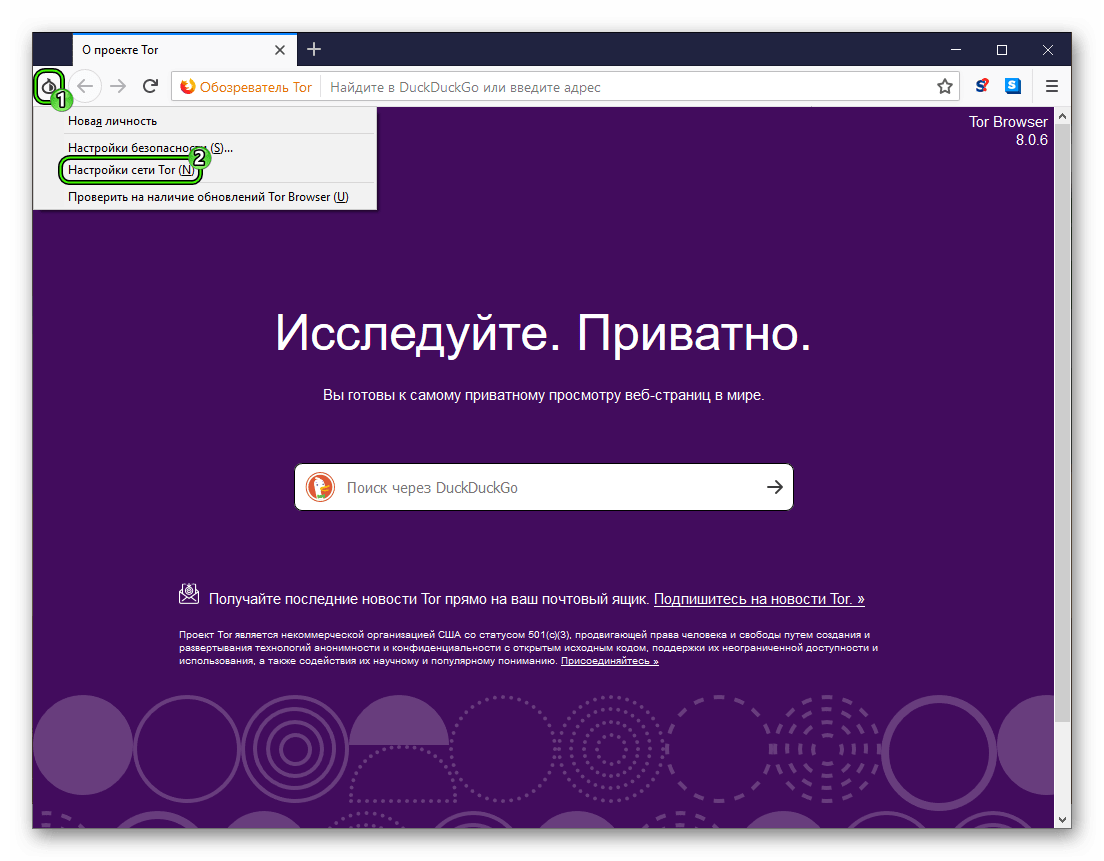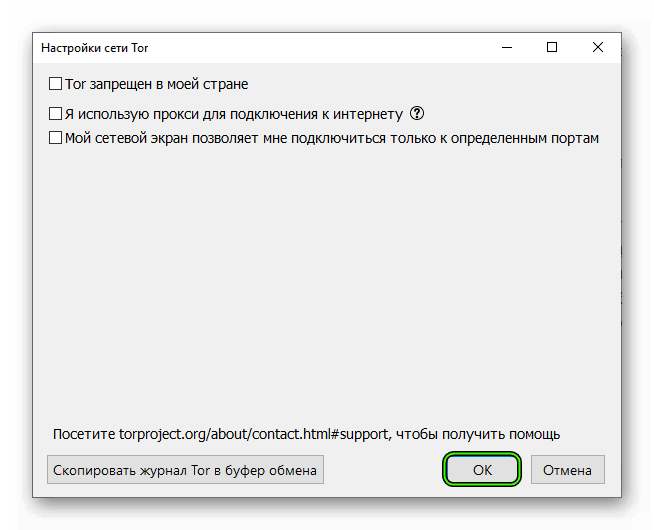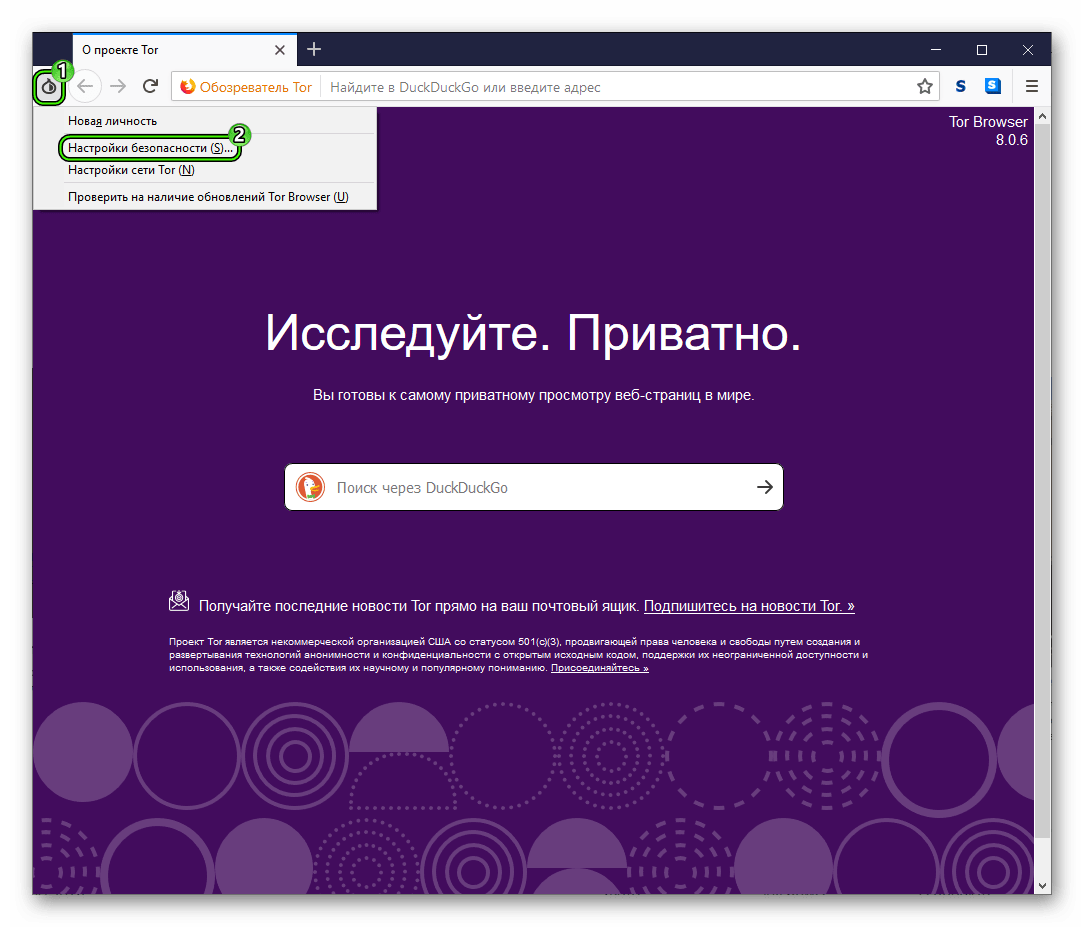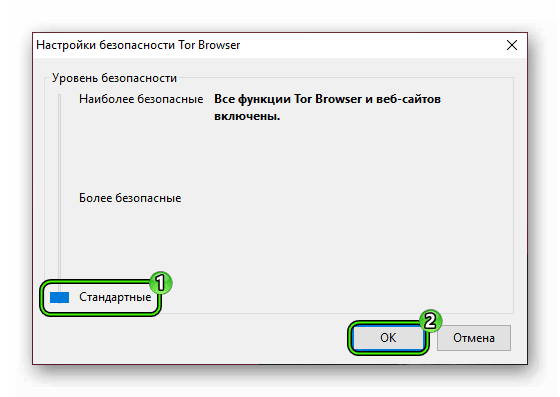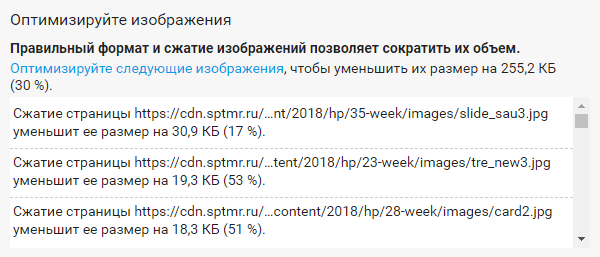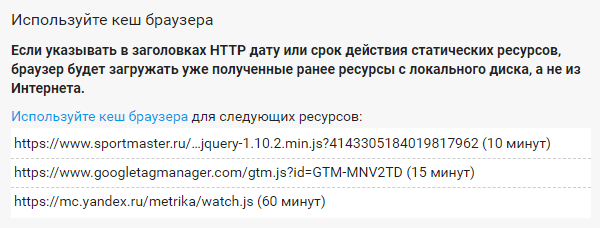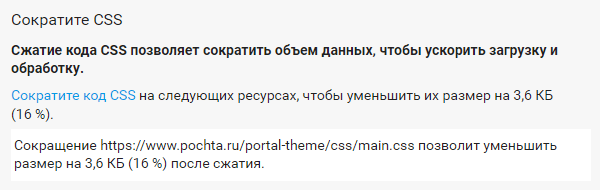Как ускорить браузер Тор
На чтение 3 мин Просмотров 1.9к. Обновлено 25.02.2021
Пользователь, который установил на свой компьютер Тор браузер, не мог не обратить внимание на тот факт, что он загружает интернет-страницы дольше, по сравнению с другими браузерами. Многие пользователи не раз задумывались о том, как ускорить Тор. В этой статье мы расскажем вам как это можно сделать.
Содержание
- Почему загрузка страниц в Тор браузере столь медленная
- Прокси сервер
- Уровень безопасности
- Другие причины
- Заключение
Почему загрузка страниц в Тор браузере столь медленная
Подавляющее большинство юзеров устанавливают эту программу, с целью сокрытия своего местоположения и прочих данных, которые могут быть доступны при посещении различных ресурсов и порталов. С этим Тор справляется отменно благодаря уникальной технологии луковичной маршрутизации. На весь исходящий трафик накладывается шифр. И даже если кому-то и удастся перехватить данные, то расшифровать их не удастся. Необходимый для этого код будет находится уже в каком-то другом маршрутизаторе.
Столь продуманная до мелочей система имеет свои недостатки. Самый заметный — слишком медленная загрузка страниц. Но этот факт ни в коем случае нельзя относить к недостаткам софта — это особенность, с которой нужно смириться, своеобразная плата за безопасность и анонимность в сети.
Теперь вы понимаете, что медленная загрузка является следствием многократного шифрования сетевого трафика. Без этого достичь анонимности пользователю не удастся. Конечно, бывают такие моменты, когда браузер загружает страницы слишком долго.
В таких случаях, следует проверить несколько деталей:
- Прокси-сервер.
- Установленный уровень безопасности.
Прокси сервер
Обычно, страницы подгружаются долго по той причине, что их прокси-сервер слишком удален, из-за чего обладает высоким пингом и низкой пропускной способностью. Для того, чтобы увеличить скорость интернета, следует заменить его или полностью отключить, в зависимости от ситуации.
Сделать это можно так:
- Зайдите в программу. Нажмите на кнопку в виде трех полос в правом верхнем углу. И далее прейдите в «Настройки».
- Переключитесь на вкладку «Tor».
- И здесь в блоке «Дополнительно» снимите чекбокс с пункта «Я использую прокси…», или смените прокси на более быстрый.
- Перезагрузите программу и компьютер.
Уровень безопасности
Бывает так, что браузер включает все функции веб-сайтов и из-за этого скорость загрузки падает. Чтобы выбрать оптимальный уровень безопасности, следует выполнить несколько простых действий:
- Снова нажмите на «Меню»/«Настройки».
- Переключитесь на вкладку «Приватность и защита».
- В разделе «Защита» выберите «Высокий». Браузер отключит JS скрипты и другие модули, которые могут спровоцировать утечку данных и замедляют загрузку страницы.
- Перезапустите браузер.
Другие причины
Не всегда на скорость интернет-соединения влияют методы шифрования Тор браузера. Рассмотрим другие возможные причины почему Тор работает медленно:
- ограничения со стороны провайдера. Обратитесь к поставщику услуги интернет, чтобы уточнить детали;
- в фоновом режиме воспроизводится видеофайл в высоком качестве, производится загрузка файлов. Чтобы увеличить скорость загрузки страницы, завершите нагружающие процессы;
- сетевое подключение может быть загружено, если работает антивирус или другое защитное программное обеспечение. Добавьте Тор в список исключений или приостановите действие таких программ.
В сети могут предлагать загрузить определенные утилиты, которые, якобы, способны ускорить деятельность анонимного браузера. Но они могут стать причиной деанона, либо утечки персональных данных, которые могут попасть в руки мошенников.
Заключение
Для того, чтобы серфить интернет-ресурсы анонимно и безопасно, следует пожертвовать скоростью загрузки веб-страниц. Это вынужденная мера, которая не должна становиться причиной недовольства. Надеемся, что эта статья помогла вам разобраться в том, как увеличить скорость интернета в Тор браузере.
Tor сохраняет вашу онлайн-анонимность благодаря уникальной луковой маршрутизации, при которой ваши зашифрованные данные проходят через несколько промежуточных узлов. Каждый узел очищается от кожуры по одному, как лук. Никто из них ничего не знает о происхождении ваших данных или о вашем конечном пункте назначения, таким образом защищая вашу личность.
Однако есть недостаток. Поскольку трафик в Tor направляется через несколько луковых ретрансляторов, это может значительно снизить скорость просмотра. Кроме того, интернет-провайдеры могут ограничивать или блокировать трафик Tor без предварительного предупреждения. В часто задаваемых вопросах Tor говорится, что их основное внимание уделяется безопасности, а не скорости.
При этом следующие ниже советы помогут ускорить работу браузера Tor и сделать Tor быстрее.
Частый опыт подсказывает, что обновление браузера Tor позволяет достичь более высоких скоростей. Перейдите к значку меню с тремя полосами в правом верхнем углу, затем выберите «Параметры» и вкладку «Общие». Здесь вы можете проверить наличие обновлений. Если обновления не выходили в течение длительного времени, скорость работы может снизиться. Таким образом, лучше оставаться в курсе последних событий.
2. Используйте мостовые реле.
Если вы подозреваете, что интернет-провайдер ограничивает вашу полосу пропускания, пока вы используете Tor, вам придется использовать одну из его функций, называемых «мостовыми» реле. Это затруднит отслеживание вашего трафика любым лицом, которое сможет определить, что вы используете этот анонимный браузер. Tor не может использовать мост, если вы настроили прокси.
Для начала перейдите в меню «Параметры» с помощью трехстрочного значка в правом верхнем углу и выберите «Настройки Tor». Здесь вы можете найти раздел Мосты: не используйте мостовые реле, если у вас нормальные скорости Tor. (Это все равно будет ниже, чем скорость вашего обычного интернет-провайдера.)
При использовании выбранного встроенного моста следует использовать доступные параметры, такие как «obfs4» и «meek-azure». Они замаскируют трафик между клиентом (вами) и первым переходом, чтобы провайдер не мог идентифицировать вас как соединение Tor.
Вы также можете запросить новый мост на torproject.com. После того как вы решите капчу, вы получите мостовое соединение, которое будет выглядеть примерно так, как на следующем изображении.
Иногда новые мосты недоступны. В этом случае вы можете запросить его, отправив письмо на «bridges@torproject.org» с адресов Gmail, Yahoo или RiseUp.
После успешного подключения по мосту вы можете использовать обычную или более высокую скорость Tor независимо от ограничений вашего интернет-провайдера.
3. Используйте новую схему Tor для этого сайта
Если ваша веб-страница загружается недостаточно быстро, это может быть вызвано несколькими причинами, такими как кнопки социальных сетей, аналитические инструменты, реклама и другие факторы. Для решения этих проблем в Tor есть новая функция, которая позволяет перезагружать веб-сайт или активное окно по новому каналу Tor. Доступ к этому пункту меню можно получить из трехстрочного меню. Каждый раз, когда ваша веб-страница отказывается быстро загружаться, вы можете выбрать эту опцию для нового канала. Конечно, чтобы эта опция была видна, вам нужно обновить браузер Tor.
4. Используйте новую идентификацию для Tor
Иногда, когда вы без причины застреваете на более низких скоростях, может быть полезно перезапустить браузер Tor, чтобы получить новые скорости. Вы также можете использовать другую функцию под названием «Новая идентификация», доступ к которой осуществляется из трехстрочного меню. Это также хорошая функция безопасности, поскольку она предотвращает связывание вашей последующей активности в браузере с тем, что вы делали раньше.
5. Оптимизируйте свой ПК / Mac / Linux для работы с Tor
Чтобы проблемы со скоростью были минимальными, вам необходимо убедиться, что системные часы и часовой пояс установлены правильно. Tor рекомендует временно отключить следующее программное обеспечение, поскольку известно, что оно мешает работе в Интернете:
- Webroot SecureAnywhere
- Kaspersky Internet Security 2012
- Sophos Antivirus для Mac
- Microsoft Security Essentials
Лучше отключить все антивирусные программы, влияющие на ваш системный трей. Кроме того, отключите брандмауэр и, если вы используете новую версию браузера Tor, удалите старую. Не перезаписывайте старую программу. Если работает другой Tor, это может серьезно повлиять на скорость вашего соединения.
Вам следует настроить Tor на изоляцию файлов cookie и удаление истории просмотров после каждого сеанса. Перейдите в раздел about: preferences # privacy в Tor и убедитесь, что вы включили эти настройки конфиденциальности.
6. Используйте рекомендуемые настройки производительности.
В Tor есть функция, которая позволяет вам настраивать значения производительности браузера в зависимости от оборудования и операционной системы вашего компьютера. Доступ к нему можно получить из настроек, он отключен по умолчанию. Включите его, чтобы обеспечить надлежащую скорость, поддерживаемую вашим устройством.
7. Вставьте новый файл Torrc.
Один из способов ускорить работу Tor — отредактировать файл Torrc. Однако этот метод может работать не для всех, и результаты могут отличаться. Вы можете найти его, щелкнув правой кнопкой мыши значок меню браузера Tor и выбрав «Свойства». После этого пройдите по следующему пути: «Tor Browser -> Browser -> Data -> Tor».
Вы можете скачать новый Torrc файл по этой ссылке. Он был протестирован на отсутствие вирусов. Просто удалите старый файл Torrc в пути к папке и замените его обновленным файлом.
В итоге
Tor стал популярным браузером для любителей конфиденциальности, активистов, журналистов и всех тех, кто предпочитает анонимность при просмотре веб-страниц или при доступе к темной сети. Используя методы, упомянутые в этой статье, вы можете легко ускорить работу Tor и серфить.
Нужны еще советы по Tor? Узнайте, как настроить прокси Tor на Raspberry Pi, или узнайте, как защитить себя от вредоносного выходного узла Tor.
Связанный:
Эта статья полезна? да нет
Post Views: 11 154

Tor сохраняет вашу онлайн-анонимность благодаря своей уникальной луковой маршрутизации, при которой ваши зашифрованные данные проходят через несколько промежуточных узлов. Каждый узел очищается по одному, как лук. Никто из них ничего не знает о происхождении ваших данных или о вашем конечном пункте назначения, таким образом защищая вашу личность.
Однако есть недостаток. Поскольку трафик в Tor направляется через несколько луковичных ретрансляторов, это может значительно снизить скорость просмотра. Кроме того, интернет-провайдеры могут ограничивать или блокировать трафик Tor без предварительного предупреждения. В часто задаваемых вопросах Tor говорится, что их основное внимание уделяется безопасности, а не скорости.
При этом следующие советы, приведенные ниже, помогут ускорить работу браузера Tor и сделать Tor быстрее.
Частый опыт подсказывает, что обновление браузера Tor позволяет достичь более высоких скоростей. Перейдите к значку меню с тремя полосами в правом верхнем углу, затем выберите «Параметры» и вкладку «Общие». Здесь вы можете проверить наличие обновлений. Если не было обновлений в течение длительного времени, возможно, скорость снизится. Таким образом, лучше оставаться в курсе последних событий.

2. Используйте мостовые реле.
Если вы подозреваете, что провайдер ограничивает вашу полосу пропускания, пока вы используете Tor, вам придется использовать одну из его функций, называемую «мостовыми» реле. Это затруднит отслеживание вашего трафика кем-либо, кто будет определять, что вы используете этот анонимный браузер. Tor не может использовать мост, если вы настроили прокси.
Для начала перейдите в меню «Параметры» с помощью значка с тремя полосами в правом верхнем углу и выберите «Настройки Tor». Здесь вы можете найти раздел Мосты: не используйте мостовые реле, если у вас нормальные скорости Tor. (Скорость по-прежнему будет ниже, чем у вашего обычного интернет-провайдера.)

При использовании выбранного встроенного моста следует использовать доступные параметры, такие как «obfs4» и «meek-azure». Они замаскируют трафик между клиентом (вами) и первым переходом, чтобы провайдер не мог идентифицировать вас как соединение Tor.
Вы также можете запросить новый мост на torproject.com. После того, как вы решите капчу, вы получите мостовое соединение, которое будет выглядеть примерно так, как на следующем изображении.

Иногда новые мосты недоступны. В этом случае вы можете запросить его, отправив письмо на «bridges@torproject.org» с адресов Gmail, Yahoo или RiseUp.
После успешного подключения по мосту вы можете использовать обычную или более высокую скорость Tor независимо от ограничений вашего интернет-провайдера.
3. Используйте новую схему Tor для этого сайта.
Если ваша веб-страница загружается недостаточно быстро, это может быть связано с несколькими причинами, такими как кнопки социальных сетей, аналитические инструменты, реклама и другие факторы. Для решения этих проблем в Tor есть новая функция, которая позволяет перезагружать веб-сайт или активное окно по новому каналу Tor. Доступ к этому пункту меню можно получить из трехстрочного меню. Каждый раз, когда ваша веб-страница отказывается загружаться быстро, вы можете выбрать эту опцию для новой цепи. Конечно, чтобы эта опция была видна, вам нужно обновить браузер Tor.

4. Используйте новую идентификацию для Tor
Иногда, когда вы без причины зависаете на более низких скоростях, может быть полезно перезапустить браузер Tor, чтобы получить новые скорости. Вы также можете использовать другую функцию под названием «Новая идентификация», доступная из трехстрочного меню. Это также хорошая функция безопасности, поскольку она предотвращает связывание вашей последующей активности в браузере с тем, что вы делали раньше.

5. Оптимизируйте свой ПК / Mac / Linux для работы с Tor
Чтобы проблемы со скоростью были минимальными, необходимо убедиться, что системные часы и часовой пояс установлены правильно. Tor рекомендует временно отключить следующие программы, поскольку они, как известно, мешают работе в Интернете:
- Webroot SecureAnywhere
- Kaspersky Internet Security 2012
- Sophos Antivirus для Mac
- Microsoft Security Essentials
Лучше отключить все антивирусные программы, влияющие на ваш системный трей. Также отключите брандмауэр и, если вы используете новую версию браузера Tor, удалите старую. Не перезаписывайте старую программу. Если работает другой Tor, это может серьезно повлиять на скорость вашего соединения.
Вам следует настроить Tor на изоляцию файлов cookie и удаление истории просмотров после каждого сеанса. Перейдите на страницу about: preferences # privacy в Tor и убедитесь, что вы включили эти настройки конфиденциальности.

6. Используйте рекомендуемые настройки производительности.
Tor имеет функцию, которая позволяет настраивать значения производительности браузера в зависимости от оборудования и операционной системы вашего компьютера. Доступ к нему можно получить из настроек, он отключен по умолчанию. Включите его, чтобы обеспечить надлежащую скорость, поддерживаемую вашим устройством.

7. Вставьте новый файл Torrc.
Один из способов ускорить работу Tor — отредактировать файл Torrc. Однако этот метод может работать не для всех, и результаты могут отличаться. Вы можете найти его, щелкнув правой кнопкой мыши значок меню браузера Tor и выбрав «Свойства». После этого пройдите по следующему пути: «Tor Browser -> Browser -> Data -> Tor».

Вы можете скачать новый файл Torrc по этой ссылке. Он был протестирован на отсутствие вирусов. Просто удалите старый файл Torrc из пути к папке и замените его обновленным файлом.
В итоге
Tor стал популярным браузером для любителей конфиденциальности, активистов, журналистов и всех тех, кто предпочитает анонимность при просмотре веб-страниц или при доступе к темной сети. Используя методы, упомянутые в этой статье, вы можете легко ускорить работу Tor и серфить.
Нужны еще советы по Tor? Узнайте, как настроить прокси Tor на Raspberry Pi, или узнайте, как защитить себя от вредоносного выходного Tor.
По теме:
Tor preserves your online anonymity through its unique onion routing, in which your encrypted data passes through several intermediary nodes. None of the nodes know anything about the origin of your data or your final destination, thus protecting your identity, but this process can reduce your browsing speed, and ISPs can throttle Tor traffic without warning. The following tips below will help speed up the Tor browser and make it faster.
Why Is Tor Slow?
Tor is inherently slower compared to other browsers. The main reasons include the absence of a direct connection between the client and online service and, conversely, the presence of several intermediary layers to facilitate routing.
On a regular browser, a client device such as your laptop can directly talk to a web server. Instead of this conventional handshake, Tor uses a multi-layered network (also known as an “overlay network”) consisting of thousands of volunteer-managed relays (or “nodes”) that randomly bounce the data traffic off to a final destination.

Whenever you interact with a website on Tor, the connection will include a minimum of three relays:
- Entry relay: the entry point to a Tor network, also known as a Guard node.
- Middle relays: these pass on the data traffic to other relays and are used to disguise the user’s IP address.
- Exit relay: this shows up in the end when the data packet reaches the destination. It’s the IP address a website would see when you interact with it on the Tor network.
Since your data traffic has to pass through at least three relay nodes, it naturally increases the overall time for a website to appear on your screen. This is why when you use Tor, you feel like you are stuck at slower speeds than normal.
How to Make Tor Faster
While technically Tor will always run slower than a conventional Internet connection, that doesn’t mean you’ll have to browse at a snail’s pace. There are many workarounds to the speed up Tor, and we explain them in full in this article:
- Check Tor Browser for the Latest Updates
- Use Bridge Relays to Circumvent Throttling
- Use New Tor Circuit for this Site
- Make Sessions Discrete with the New Identity Feature
- Optimize Privacy and Security Settings
- Use Recommended Performance Settings
- Insert New Torrc File
1. Check Tor Browser for the Latest Updates
Frequent experience suggests updating the Tor browser allows you to achieve faster speeds. Go to the three-bar menu icon on the top right followed by “Options” and the “General” tab. Here you can check for any updates. If there hasn’t been an update in a long time, you may experience slower speeds. Thus, it is better to stay frequently updated.

2. Use Bridge Relays to Circumvent Throttling
If you suspect that the ISP is throttling your bandwidth while you’re using Tor, you will have to use one of its features called “bridge” relays. This would make it more difficult for anyone monitoring your traffic to determine that you are using this anonymous browser. Tor cannot use a bridge if a proxy was set by you.
To begin, go to the Options menu from the three-bar icon on the top right and select “Tor Settings.” Here you can find the Bridges section: don’t use the bridge relays if your Tor speeds are normal. (It will still be slower than your regular ISP speeds.)

While using a select built-in bridge, you should use the available pluggable transports, such as “obfs4,” “meek-azure” and “snowflake.” They will disguise the traffic between the client (you) and the first hop so that the ISP cannot identify you as a Tor connection.
If none of these pluggable transports can get you online (say you have one smart ISP!), you can then request a new bridge from torproject.com. After you solve the captcha, you will get a bridge connection which will look something like the following image.

Sometimes no new bridges are available. In that case, you can request one by dropping an email to “bridges@torproject.org” from Gmail, Yahoo or RiseUp addresses.
After a successful bridge connection, you will be able to enjoy regular or higher Tor speeds independent of your ISP restrictions.
3. Use New Tor Circuit for this Site
If your webpage is not loading fast enough, it can be due to several reasons, such as social networking buttons, analytical tools, advertisements, and other factors. To solve these issues, Tor has a new feature which allows the website or active window to be reloaded over a new Tor circuit. This menu item can be accessed from the three-bar menu. Every time your web page refuses to load quickly, you can click this option for a new circuit. Of course, for this option to be visible, you need to update your Tor browser.

4. Make Sessions Discrete with the New Identity Feature
Sometimes when you’re stuck at slower speeds for no reason, it may be helpful to restart the Tor browser to get fresh speeds. You can also use another feature called “New identity,” which is accessible from the three-bar menu. This is also a nice security feature, as it prevents your subsequent browser activity from being linkable to what you were doing before.

5. Optimize Privacy and Security Settings
To ensure that speed issues are minimal, you need to ensure that your system clock and time zone are set correctly. Tor recommends that the following software be temporarily disabled, as they’ve been known to interfere with browsing:
- Webroot SecureAnywhere
- Kaspersky Internet Security 2012
- Sophos Antivirus for Mac
- Microsoft Security Essentials
- Avast Antivirus
It is better to disable any antivirus software affecting your system tray. Also, disable your firewall, and if you are using a new Tor browser version, uninstall the old one. Do not overwrite the old program. If another Tor is running, it can severely impact your connection speeds.
You should configure Tor to isolate cookies and delete your browsing history after each session. Go to about:preferences#privacy in Tor and make sure you enable these privacy preferences.

6. Use Recommended Performance Settings
Tor has a feature that allows you to adjust the browser’s performance values based on your computer’s hardware and operating system. It can be accessed from Settings and is disabled by default. Enable it to ensure proper speeds that are supported by your device.

7. Insert New Torrc File
One shortcut to speed up Tor is editing your Torrc file. However, this method may not work for everyone and results may vary. You can locate it by right-clicking the Tor browser menu icon and clicking “Properties.” After that, go down the following path: “Tor Browser -> Browser -> Data -> Tor.”

You can search and download a new Torrc file online. Github is one place to look it up. Simply delete the older Torrc file in the folder path and replace it with the updated file.
Frequently Asked Questions
1. Can a VPN be used with Tor?
Yes. However, the Tor manual itself discourages the use of VPN, but it has more to do with privacy reasons. Tor states that “A VPN/SSH acts either as a permanent entry or permanent exit node. This can introduce new risks while solving others.” You’re certainly at risk when you use any unreliable VPN providers which log all your details.
Moreover, the VPN-encrypted tunnel prevents both the Tor network and your ISP from seeing your IP address, which in itself is an extra layer of privacy.
Since Tor network uses at least three relays, using VPN with Tor will not slow down your Tor network any more than it already is. Personally, I have always used Tor with VPN, and it does not affect the speeds noticeably. In fact, with the latest VPN protocols, like IKeV2 and WireGuard, you get extremely fast speeds which benefit the Tor network.
2. Does Tor slow down the Internet?
Given that the Tor network uses at least three relays, it should not be used when you want a fast data transfer. You’re always at the mercy of the slowest relay in the network. This doesn’t make Tor very suitable for watching online streaming videos, scheduling video-conferencing calls, or anything else that requires high network speeds.
However, that isn’t why Tor was designed. Tor is the most prolific solution to unravel the Onion sites, and you can’t use a VPN alone to get there. And it does connect to regular websites without any trouble.
3. How can I make Tor faster on Android?
At the moment of writing, the Tor Android version is considered final and stable by the Tor team. But the actual user experience is different. The main reason is that some of the desktop speed customizations can’t be replicated on a phone. The speed of the Tor Android version is good enough for basic browsing though.
Final Notes
Tor has become the go-to browser for privacy lovers, activists, journalists and all those who prefer anonymity in their browsing or when accessing the dark web. By using the methods mentioned in this article, you can speed up Tor and surf with ease.
Need more Tor tips? Learn how to set up a Tor proxy on Raspberry Pi and how to protect yourself from malicious Tor exit nodes.
Sayak Boral
Sayak Boral is a technology writer with over eleven years of experience working in different industries including semiconductors, IoT, enterprise IT, telecommunications OSS/BSS, and network security. He has been writing for MakeTechEasier on a wide range of technical topics including Windows, Android, Internet, Hardware Guides, Browsers, Software Tools, and Product Reviews.
Subscribe to our newsletter!
Our latest tutorials delivered straight to your inbox
Просмотров 1.1к. Опубликовано 10.09.2021
Чтобы ускорить загрузку страниц в браузере Tor, вы можете отключить JS-скрипты и установить высокий приоритет безопасности, а также настроить или отключить прокси.
Подавляющее большинство пользователей устанавливают эту программу, чтобы скрыть свое местоположение и другие данные, которые могут быть доступны при посещении различных ресурсов и порталов. Thor отлично справляется с этим благодаря уникальной технологии луковой маршрутизации. Шифрование применяется ко всему исходящему трафику. И даже если кому-то удастся перехватить данные, они не смогут их расшифровать. Код, необходимый для этого, уже есть на каком-то другом роутере.
Теперь вы понимаете, что медленные загрузки являются результатом шифрования множественного сетевого трафика. Без этого пользователь не сможет добиться анонимности. Конечно, бывают случаи, когда браузер слишком долго загружает страницы.
В этих случаях необходимо проверить несколько деталей:
Прокси сервер
Обычно страницы загружаются долго, потому что их прокси-сервер слишком удален, что приводит к высокому пингу и низкой пропускной способности. Для увеличения скорости интернета его необходимо заменить или полностью отключить, в зависимости от ситуации.
-
Заходим в программу. Нажмите кнопку в виде трех полосок в правом верхнем углу. А потом зайдите в «Настройки».
Уровень безопасности
Бывает, что браузер включает в себя все функции сайтов и по этой причине скорость загрузки снижается. Чтобы выбрать оптимальный уровень безопасности, нужно выполнить несколько простых шагов:
- Снова нажмите «Меню» / «Настройки».
- Перейдите на вкладку «Конфиденциальность и безопасность».
- В разделе «Безопасность» выберите «Высокий». Браузер отключит сценарии JS и другие модули, которые могут вызвать потерю данных и медленную загрузку страницы.
- Перезагрузите ваш браузер.
В сети часто возникают вопросы о том, как ускорить работу браузера Tor. Но следует понимать, что этот интернет-браузер работает медленно из-за того, что пользовательский трафик многократно шифруется для достижения анонимности. По этой причине веб-страницы не могут загружаться быстро.
Подробности
Основное преимущество Tor Browser заключается в том, что он максимально скрывает местоположение пользователя и другие данные при просмотре Интернета. Это достигается с помощью так называемой луковой маршрутизации, когда к входящему сетевому трафику применяется множественное шифрование и он сам проходит через группу промежуточных узлов, и это происходит много раз.
Но у такой степени защиты есть несколько существенных недостатков. Наиболее заметным из них является медленная загрузка веб-страниц, которая не такая быстрая, как в других браузерах. Но следует понимать, что это не какая-то проблема, которую нужно решать и решать. Это вовсе не проблема, а особая функция, и вам нужно с ней разобраться.
Теперь вы понимаете, почему Tor работает так медленно: это связано с многократным шифрованием входящего и исходящего сетевого трафика, без которого невозможно добиться анонимности пользователя в сети.
Но возможны и ситуации, когда интернет-браузер слишком долго «думает» хорошо, а, например, раньше так было не так. В таких случаях стоит уточнить некоторые нюансы:
Случай №1: Прокси-сервер
Для подключения к Интернету пользователь может активировать прокси-сервер. А если он очень удален, имеет высокий пинг и низкую пропускную способность, веб-страницы будут загружаться еще медленнее, чем обычно. Итак, чтобы увеличить скорость интернета в браузере Tor, вам следует его изменить или полностью отключить. Давайте узнаем, как это сделать:
- Перейти в окно программы.
- Щелкните значок луковицы, который легко найти рядом с кнопками «Назад» и «Вперед» рядом с адресной строкой.
- Зайдите в «Сетевые настройки…».
- Измените данные прокси-сервера или полностью отключите эту функцию (для этого необходимо отключить пункт «Я использую прокси…»).
- Примените настройки, нажав «ОК».
- Перезагрузите компьютер на всякий случай
Случай №2: Уровень безопасности
Чтобы изменить этот параметр в браузере Tor, выполните следующие действия:
- Щелкните еще раз по иконке с изображенным на ней луком.
- Но на этот раз выберите «Настройки безопасности».
- В появившемся окне прокрутите ползунок до конца (значение «Стандартное»).
- Чтобы применить изменения, нажмите кнопку «ОК».
- Перезапустите программу.
Когда страницы открываются долго, возникает вопрос, как ускорить Яндекс Браузер. Для этого существует целый комплекс мероприятий по очистке и оптимизации.
Устаревшее железо
Наконец, стоит помнить, что оборудование играет важную роль в функционировании компьютера и, в частности, браузера. Если ваш компьютер уже старше 10, имеет 2 ГБ оперативной памяти, Windows 7 и жесткий диск работает со скоростью 5700/7200 об / мин, вам не следует ожидать от него производительности. ПО сейчас достаточно ресурсоемкое и старый ПК при всем желании и максимальной оптимизации не справляется с нагрузкой. Здесь стоит подумать о переходе на более мощное оборудование.
Инструкция по ускорению работы Яндекс.Браузера на слабых компьютерах, на которых по определенным причинам не удается обновить компоненты. Следуйте описанным шагам, чтобы получить результат.
Причины медлительности обозревателя сети
Среди факторов, снижающих скорость работы интернет-браузера, выделяются следующие аспекты:
- слабая аппаратная составляющая. Для комфортной работы в сети вам понадобится процессор с тактовой частотой не менее 2 ГГц (Dualcore) с операционной системой не старше Windows.Использование компонентов, выпущенных намного раньше, с меньшим энергопотреблением, приводит к нестабильной работе ПК в сети и отображению нет правильные страницы. То же самое верно и для запуска браузера в целом;
- запускать программы, потребляющие много ресурсов. Сюда могут входить игры, видеоредакторы, DAW и другое подобное программное обеспечение;
- нестабильная скорость соединения с ПК по вине оператора.
Мы решим все эти проблемы, чтобы ускорить работу компьютера в Интернете, без радикального обновления компонентов. Все, что вам нужно сделать, это следовать приведенным ниже инструкциям.
Подробная инструкция по ускорению работы сайта. Как проверить скорость загрузки сайта, какова нормальная скорость загрузки сайта, от чего она зависит и как самостоятельно улучшить скорость загрузки сайта.
Как ускорить сайт
Шаг 1. Оптимизация картинок
Неоптимизированные изображения — самая «сложная» часть сайта. Поэтому работа с изображениями может значительно увеличить скорость.
Размер изображения (ширина и высота)
Если вы запечатлели товар и получили фотографии шириной около 5000 пикселей, можете смело уменьшать ширину до 1600, в большинстве случаев этого будет достаточно. Исключением будут те сайты (в основном интернет-магазины), где можно просмотреть товар с «лупой», но даже там увеличенное изображение загружается не сразу, а только в том случае, если человек решит воспользоваться этим инструментом.
Перед размещением на сайте изображения с камеры можно (и нужно) сжимать по объему. Они делают это в Photoshop (или другом редакторе изображений) или через онлайн-сервисы, такие как TinyPNG или Optimizilla.
Предварительный просмотр больших изображений
Если у вас есть фотографии продуктов (или выполненная работа) и есть страница с их списком, было бы разумно сделать небольшие превью (эскизы). Тогда список товаров, работ или фотографий загрузится быстрее.
Например, Спортмастер использует изображения товаров в трех вариантах:
Изображение для списка товаров (вес 7 Кб)
Изображение для описания продукта (вес 18 Кб)
Изображение для просмотра товара через «лупу» (вес 942 Кб)
Представьте себе, сколько времени потребовалось бы для загрузки списка товаров, если бы Спортмастер использовал только оригинальные изображения (более 900 килобайт).
Когда вы проверите скорость работы сайта через Google PageSpeed, вы получите готовый список изображений, которые следует оптимизировать:
Шаг 2. Gzip-сжатие
Gzip — это программа для сжатия файлов на сервере (аналог zip-архивов на компьютере). Если Gzip включен, сервер заархивирует эти файлы перед отправкой кода страницы (а также скриптов, стилей и другой текстовой информации) в браузер. Браузер получит архив и распакует его на компьютере пользователя. Сжатая информация будет быстрее передаваться между браузером и сервером.
Если у вас есть доступ к файлу htaccess, добавьте следующие строки (в конец файла):
Если у вас не Apache, а Nginx (кто знает, поймет), то вам понадобится файл конфигурации nginx.conf. Добавьте код в раздел http <. > и перезапустите сервер:
Если у вас нет доступа к htaccess или конфигурации сервера, напишите в службу поддержки хостинга, вам необходимо включить сжатие gzip.
Если сжатие сработало, в результатах проверки PageSpeed вы увидите (в разделе «Реализованные методы оптимизации»):
Шаг 3. Кэширование на стороне браузера
Когда браузер загружает сайт, он сохраняет часть информации с него (файлы стилей, скрипты, изображения) в своей памяти (кеш, кеш). Затем, на других страницах этого сайта или когда вы вернетесь на текущую страницу, браузер больше не будет запрашивать эту информацию с сервера (что долго), а будет загружать ее из своей памяти (что быстрее). Поэтому в настройках браузера есть кнопки «Очистить кеш» и все мы знаем сочетание клавиш CTRL + F5 (обновить страницу с очисткой кеша).
Чтобы использовать кеш браузера, вам необходимо указать ему, какие типы файлов с вашего сайта нужно кэшировать. Как это сделать:
Через файл htaccess (статические файлы кешируем на 10 дней):
Для Nginx добавьте в конфигурацию:
* . (jpg | jpeg | gif | png | ico | css | js | txt)$ <
root /var/www/user/data/www/site.ru;
истекает 10д;
>
.
>
Если у вас нет доступа к настройкам сервера, напишите в техподдержку еще раз и попросите настроить кеширование статических файлов.
Подобно списку изображений, Google PageSpeed создает список ресурсов, для которых не настроено кеширование, но вы можете:
Обратите внимание, что вы можете настроить кеширование только для своих ресурсов. Вы не сможете изменить настройки кеширования, например, для скриптов Яндекс.Метрики.
Шаг 4. Минимизация css- и js-файлов
Минификация — это уменьшение размера файла за счет удаления пробелов, пустых строк, комментариев, использования более коротких имен переменных и т.д. Браузеру все равно, с каким файлом работать — обычным или свернутым, да и весит такой файл меньше.
Популярные плагины и библиотеки (jQuery, Bootstrap и т.д.) всегда имеют минимизированные версии своих скриптов и стилей: свяжите их с сайтом. Например, обычная версия сценария jQuery имеет размер 265 КБ, а сжатая версия — 85 КБ. Вы чувствуете разницу?
Единственный недостаток минификации — потеря читабельности файла. Если нужно внести изменения в сжатый файл, сделать это будет сложно, человеку неудобно работать с таким файлом (там сплошная линия). Поэтому для минимизации ваших скриптов обычно используются дополнительные плагины CMS — они автоматически сжимают файлы css и js перед их загрузкой на сайт. В то же время верстальщик может легко работать с обычными версиями файлов.
И здесь PageSpeed внимательно показывает нам список файлов, размер которых можно уменьшить до минимума:
Шаг 5. Порядок загрузки css- и js-файлов
У браузеров есть свои алгоритмы для более быстрой загрузки страниц (никто не хочет, чтобы его называли «медленным» браузером). Поэтому после получения кода страницы браузер пытается выяснить, какой из включенных файлов он должен начать загрузку первым. Иногда бывает, что браузер уже выполнил рендеринг какого-то модуля на странице, а файл со стилями для него еще не загружен, поэтому рендеринг останавливается.
Чтобы браузер оптимально загружал файлы сайта, рекомендуется включать все файлы стилей (css) и шрифтов в начало кода страницы (в теге) и все файлы сценариев (js) в конце страницы. Page перед закрывающим тегом>.
Затем браузер загрузит стили, необходимые для рендеринга, и начнет показывать страницу пользователю, одновременно загружая необходимые скрипты (которые затем будут предоставлять интерактивные ползунки, вкладки и т.д.).
Шаг 6. Лишние плагины или счетчики
Иногда в коде страниц есть ссылки на плагины или модули, которые больше не используются на сайте. Например, дизайнер макета сначала связал плагин слайдера, затем заменил его новым, но не удалил старый. Или есть коды со счетчиков, статистика, которую вы больше не ищите. Убедитесь, что вы удалили этот «мусор» из кода.
Попробуйте оптимизировать использование дополнительных скриптов. Например, если у вас есть слайдеры на трех страницах вашего сайта, используйте один и тот же плагин для слайдера на всех страницах — вам не нужно каждый раз включать специальные скрипты.
Шаг 7. Использование CDN
CDN (сеть доставки контента) — это сеть из множества серверов, географически распределенных в стране или по всему миру. Каждый из серверов дублирует контент с главного сервера (контент дублируется по первому запросу пользователя и хранится в течение некоторого времени).
Когда пользователь, например, из Хабаровска, хочет что-то скачать из CDN, он получает контент не с главного сервера (который может быть, например, в Москве), а с ближайшего к пользователю сервера (который может быть в самом Хабаровске). Моя родная страна огромна, поэтому запрос Хабаровск-Хабаровск пройдет быстрее, чем запрос Хабаровск-Москва. Даже если за миллисекунды умножить на количество файлов и их размер, это может дать хороший прирост скорости.
Обычно CDN используется в двух случаях:
- Загрузка сторонних скриптов. Это все те же jQuery, Bootstrap, Web Fonts. Например, вы можете указать браузеру загружать их не с его собственного сервера, а с серверов Google, Bootstrap или других CDN.
- Загрузите изображения и скрипты со своих CDN. Крупные сайты (Ozon, Avito и др.) Настраивают собственные CDN, используя собственные серверы или (чаще) серверы сетей CDN, такие как Google Cloud или StackPath. Некоторые CMS уже включили в свой функционал поддержку CDN. Например, в Битриксе есть бесплатный модуль «Ускорение сайта (CDN)».
Шаг 8. Сокращение числа http-запросов
Чтобы браузер меньше обращался к серверу (а это http-запросы), необходимо уменьшить количество необходимых файлов. Например, если у вас есть три отдельных скрипта (для ползунка, для модальных окон и для подсказок), вы можете объединить их в один файл, а затем свернуть их (см. Шаг 4).
Так как вручную объединять файлы (если в будущем потребуется замена одного из скриптов) не очень удобно, они обычно настраивают свое объединение автоматически. У большинства CMS есть собственные плагины для этого (например, Autoptimize для WordPress).
Кэширование, настроенное для браузера (шаг 3), и удаление ненужных скриптов (шаг 6) также уменьшают количество HTTP-запросов.
Шаг 9. Оптимизация шрифтов
Постарайтесь использовать единообразный шрифт на всем сайте. Это не только добавит эстетики сайту, но и уменьшит количество загружаемых файлов для отображения шрифтов.
Вы также можете уменьшить количество файлов, отказавшись от использования устаревших форматов. Ранее каждый шрифт загружался в форматах eot, ttf, woff, svg для правильного просмотра в браузерах. Современные браузеры позволяют нам ограничиться только двумя форматами: woff и woff2.
Как вариант, самые популярные шрифты можно скачать с Google Fonts. Во-первых, это снимет нагрузку с вашего сервера. Во-вторых, файлы со шрифтами уже будут оптимизированы, это перенесено с ваших плеч в Google (что, согласитесь, приятно).
Шаг 10. Сокращение HTML-кода
Помимо сжатия файлов стилей и сценариев (шаг 4), вы можете настроить минификацию для HTML самой страницы. Думаю, это актуально для длинных страниц — статей в блогах, больших списков товаров и т.д. Чтобы настроить его, вам следует поискать подходящий плагин для вашей CMS (например, Html Minifier для Joomla).
Шаг 11. Оптимизация работы сервера
Если у вас есть выделенный сервер (ваш системный администратор может управлять его настройками), вы можете попробовать обновить его параметры. Например, добавить ОЗУ или заменить процессор. Кроме того, системный администратор может произвести «чистку» самого сервера: удалить неиспользуемые модули и обновить текущие модули.
В случае виртуального хостинга (без доступа к настройкам сервера) вы можете подумать о переходе на более дорогие тарифы, если спецификации сервера для них лучше.
Шаг 12. Оптимизация скриптов и баз данных
Одним из этапов загрузки веб-сайта является генерация сервером окончательного HTML-кода, который он предоставит браузеру. Этот код генерируется движком сайта (CMS). Если движок написан неграмотно, он может очень долго «собирать» страницу, делая ненужные запросы к файлам и базам данных, используя «медленные» алгоритмы программирования и т.д.
Поэтому при выборе CMS для сайта рекомендуется смотреть на самые популярные движки (Bitrix, Open Cart, WordPress, MODx и так далее), которые доказали свою работоспособность и надежность. А поскольку эти системы постоянно улучшаются (в том числе в плане скорости), вам следует регулярно обновлять CMS на своем сайте.
Источники
- https://sergoot.ru/how-to-speed-up-browser-tor
- https://torrbrowser.ru/faq/how-to-speed-up-tor-browser
- https://sergoot.ru/how-to-speed-up-yandex-browser
- https://yandexalica.ru/kak-uskorit-yandex-browser
- https://1ps.ru/blog/sites/2018/uluchshaem-skorost-zagruzki-sajta/